Настроювання параметрів програми в Viva Insights
Увага!: У цій статті розглядається електронний лист Брифінгу. Ми призупинили надсилання електронних листів брифінгу, щоб внести деякі поліпшення. Докладні відомості про зміну див. на цій сторінці . Крім того, щоб усунути плутанину та узгодити з паузою електронної пошти брифінгу, ми приховали сторінку параметрів брифінгу, про яку йдеться в цій статті.
Увага!: У цій статті також розглядається повідомлення електронної пошти Дайджест. Починаючи з кінця березня 2024 року, ми призупинимо електронні листи дайджестів, які зазвичай надсилаються двічі на місяць. Увесь вміст із електронних листів із дайджестом і надалі буде доступний у програмі Viva Insights в Teams або в Інтернеті. Ви можете й надалі легко досліджувати й аналізувати дані. Докладні відомості про цю зміну див. в статті Пауза в електронній пошті з дайджестом.
Скористайтеся сторінкою "Настройки", щоб настроїти функції для програми Microsoft Viva Insights. Наприклад, можна ввімкнути або вимкнути нагадування, змінити настройки дня та години для таких функцій, як Подяка в Viva Insights та Відображення, і встановити обідню годину.
Щоб перейти на сторінку "Настройки", виконайте наведені нижче дії.
-
Виберіть три крапки (...) у верхньому правому куті будь-якої сторінки.
-
Натисніть кнопку Настройки.
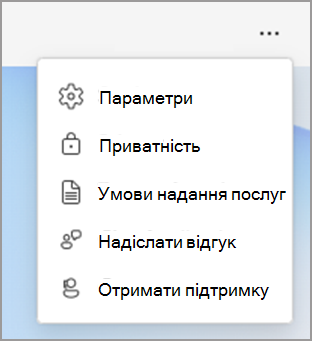
Ви можете налаштувати параметри для таких функцій:
|
Функція |
Настройки |
|
Робочий тиждень |
Змініть робочі дні тижня, час початку, час завершення та часовий пояс. Ці параметри синхронізуються з настройками Outlook. Якщо змінити зміни в одному розташуванні, вони оновлюватимуться всюди, де вони з'являються. |
|
Брифінг |
Установіть час доби, коли ви отримуєте повідомлення електронної пошти Брифінгу в папці "Вхідні", елементи, які потрібно частіше відображати в електронному листі брифінгу, або скасувати підписку. Докладні відомості про ці параметри див. в настройках брифінгу. |
|
Віртуальна поїздка |
Укажіть, чи потрібно, щоб нагадування повертатиметься в день і коли потрібно відображати це нагадування. |
|
Захист часу |
Щоб оновити систему, скористайтеся розділом Захист часу:
|
|
Відображення |
Щоб отримати звичку регулярно перевіряти, ви можете налаштувати нагадування на відображення. Дізнайтеся більше про функцію "Відображення" в розділі "Відображення" в Viva Insights. |
|
Похвали |
Як і "Віддзеркалення", ви можете налаштувати регулярні нагадування, щоб надсилати подяку колегам. Дізнайтеся більше про функцію подяки в розділі Подяка в Viva Insights. |
|
Ефективні наради |
Використовуйте ці параметри, щоб Viva Insights автоматично додавати посилання Teams до запрошення на нараду або скорочувати тривалість наради. Також можна вмикати та вимикати запити на опитування щодо ефективності наради. Докладні відомості про ефективність нарад див. в статті Аналітика категорій нарад, Опитування щодо ефективності нарад у Viva Insights та Звички нарад. |
|
Конфіденційність |
Скористайтеся цим розділом, щоб приєднатися до таких функцій або відмовитися від них:
|
Про нагадування
У програмі Viva Insights можна встановити нагадування для кількох функцій. Ці нагадування можна запланувати на будь-який день тижня, включно з днями, не налаштованими як робочі дні в настройках Outlook.
Коли ви встановлюєте нагадування:
-
Вибраний час застосовуватиметься до кожного дня, коли ви бачитимете нагадування; не можна встановити різний час для різних днів тижня.
-
Вони прибудуть не в запланований час, але протягом 15 хвилин з обох боків від запланованого часу. Наприклад, якщо нагадування заплановано на 5:00, нагадування може відображатися в будь-який час між 4:45 і 5:15.
-
Кожне нагадування відображається в каналі активності Teams. Коли ви побачите його, ви можете вибрати його там, і вона відкриє функцію (відбиття, похвала, віртуальний маршрут або день без наради) безпосередньо в програмі Viva Insights.










